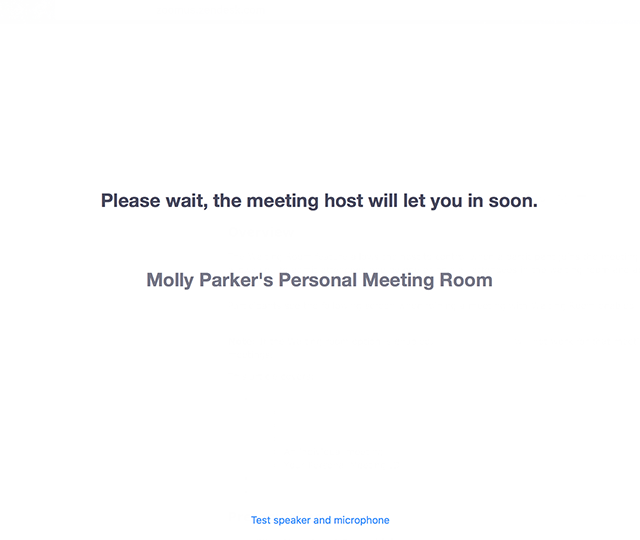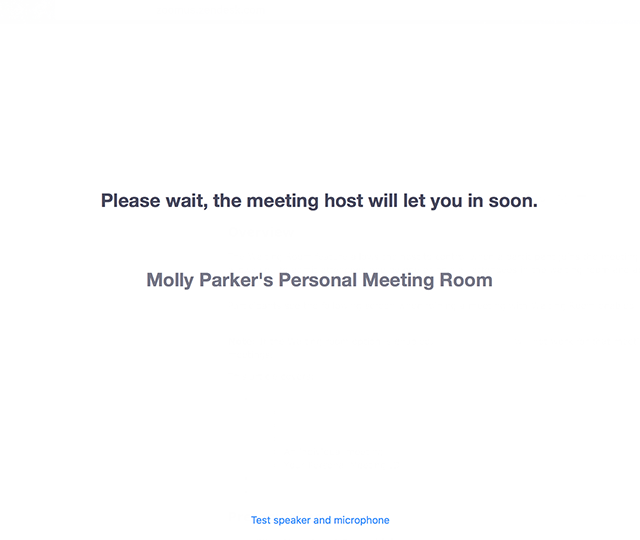使用等候室
等候室功能允许主持人控制参会者加入会议的时间。作为会议主持人,您可以逐个允许观众加入会议,也可以将所有观众留在等候室中并一次性允许所有人加入会议。您可以在加入会议时将所有参会者移至等候室,也可以允许 Zoom 账户中的参会者和使用指定域的参会者绕过等候室。在会议进行期间,如果您与会议断开连接,您还可以使用主持人身份选择自动将参会者移至等候室。
参会者在加入启用等候室的会议时将看到以下屏幕:
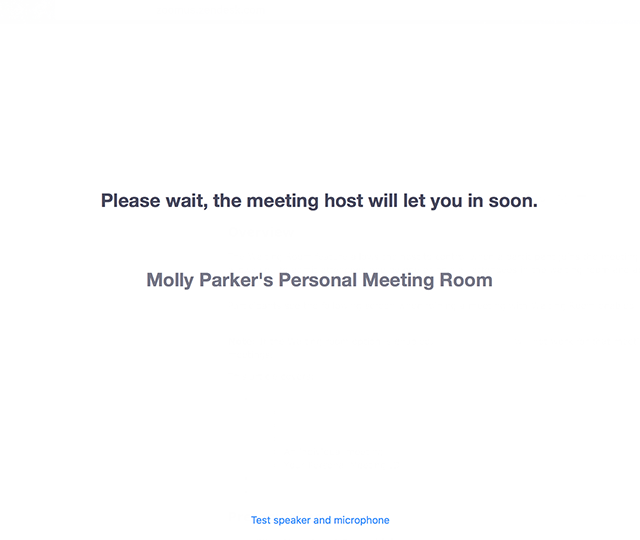
您还可以使用自己的徽标、标题和描述自定义等候室屏幕,或添加在加会前观看的视频。
本文主要介绍:
使用等候室的先决条件
使用等候室、双向聊天和共享视频
重命名等候室中的参会者
- Zoom 桌面客户端
- Windows:5.10.0 或更高版本
- macOS:5.10.0 或更高版本
- Linux:5.10.0 或更高版本
- Zoom移动应用程序
- Android:5.10.0 或更高版本
- iOS:5.10.0 或更高版本
- 需要支持 Zoom 并在 Zoom Web门户上启用
等候室的局限性
- 如果已启用等候室,并已设置为拦截所有进入的参会者,则在主持人之前加入将不适用于该会议。您可以将内部账户成员或使用特定域的参会者设置为绕过等候室。
- 网络研讨会不支持等候室。可改用网络研讨会准备模式。
- 默认情况下,即时会议以及已升级为会议的 Zoom Phone 通话禁用等候室功能。您只能使用会议控件中的安全选项为这些会议启用等候室功能。
- 如果已启用与等候室参会者进行双向聊天的功能,那么主持人和所有参会者需要升级到最低版本或以上才能加入会议。或者,因 IT 限制而无法更新的参会者可以改为通过 Web 客户端加入会议。
如何使用等候室
在会议期间准入参会者
- 以会议主持人身份点击参会者
 。
。 - 在等候室部分,点击参会者名称旁边的准入以允许他们加入会议。
允许等候室中的所有参会者入会
- 以会议主持人身份点击参会者
 。
。 - 点击允许所有人入会。

在会议期间启用或禁用等候室
- 以会议主持人身份点击参会者
 。
。 - 点击更多并选择启用等候室以启用或禁用该功能。

在会议期间将参会者移至等候室
- 以会议主持人身份点击参会者
 。
。 -
点击参会者名称旁边的更多,然后选择移至等候室。

向等候室中的参会者发送消息
- 以会议主持人身份点击聊天
 。
。 - 点击发给:旁边的下拉列表

- 点击所有人(在等候室中)。

- 输入您的聊天消息并将其发送到等候室。
消息发送后,等候室中的参会者将在等候室屏幕上看到该消息:

重命名等候室中的参会者
- 以会议主持人或联席主持人身份点击参会者
 。
。 - 在等候室部分,点击参会者名称旁边的
 (更多)。
(更多)。 - 在下拉菜单中,点击重命名。
- 输入新名称,然后点击更改。
参会者将收到一条通知,告知主持人已将其重命名以及重命名后的新名称。参会者可以点击确定或离开会议。点击确定时,不会允许他们加入会议。
在会议期间准入参会者
- 以会议主持人身份点击参会者
 。
。 - 点击准入,让参会者加入会议。

在会议期间启用或禁用等候室
- 以会议主持人身份点击参会者
 。
。

- 点击更多并选择启用等候室以启用或禁用该功能。

在会议期间将参会者移至等候室
- 以会议主持人身份点击参会者
 。
。
- 点击参会者名称旁边的更多,然后选择移至等候室。

重命名等候室中的参会者
- 以会议主持人或联席主持人身份点击参会者
 。
。
- 在等候室部分,点击参会者名称旁边的
 (更多)。
(更多)。 - 在下拉菜单中,点击重命名。
- 输入新名称,然后点击更改。
参会者将收到一条通知,告知主持人已将其重命名以及重命名后的新名称。参会者可以点击确定或离开会议。点击确定时,不会允许他们加入会议。
在会议期间准入参会者
- 以主持人身份点击参会者
 。
。 - 在您要准入的参会者名称旁边,点击准入。
允许等候室中的所有参会者入会
- 以主持人身份点击参会者
 。
。 - 点击允许所有人入会。
在会议期间启用或禁用等候室
- 以会议主持人身份点击会议控件中的更多
 。
。 - 点击安全。
- 确保已启用等候室。
在会议期间将参会者移至等候室
- 以主持人身份点击参会者
 。
。 - 点击要移至等候室的参会者的名称。
- 点击移至等候室。
向等候室中的参会者发送消息
- 以会议主持人身份点击更多
 。
。 - 点击聊天。
- 点击发给:旁边的下拉菜单。

- 选择所有人(在等候室中)。

- 键入并发送消息。
重命名等候室中的参会者
- 以会议主持人或联席主持人身份点击参会者
 。
。 - 在等候室部分,点击参会者的名称。
- 点击重命名。
- 输入新名称,然后点击更改。
参会者将收到一条通知,告知主持人已将其重命名以及重命名后的新名称。参会者可以点击确定或离开会议。点击确定时,不会允许他们加入会议。
在会议期间准入参会者
- 以主持人身份点击参会者
 。
。 - 在您要准入的参会者名称旁边,点击准入。
允许等候室中的所有参会者入会
- 以主持人身份点击参会者
 。
。 - 点击允许所有人入会。
在会议期间启用或禁用等候室
- 以会议主持人身份点击会议控件中的更多
 。
。 - 点击安全。
- 点击等候室以启用(绿色)或禁用(白色)该功能。
在会议期间将参会者移至等候室
- 以会议主持人身份点击参会者
 。
。

- 点击要移至等候室的参会者的名称。
- 点击移至等候室。
向等候室中的参会者发送消息
- 以会议主持人身份点击更多。
- 点击聊天。
- 点击发给:旁边的下拉菜单。

- 选择所有人(在等候室中)。
- 键入并发送消息。
重命名等候室中的参会者
- 以会议主持人或联席主持人身份点击参会者
 。
。 - 在等候室部分,点击参会者的名称。
- 点击重命名。
- 输入新名称,然后点击更改。
参会者将收到一条通知,告知主持人已将其重命名以及重命名后的新名称。参会者可以点击确定或离开会议。点击确定时,不会允许他们加入会议。
在会议期间准入参会者
- 以会议主持人身份点击参会者
 。
。 - 点击准入,让参会者加入会议。
在会议期间将参会者移至等候室
- 以会议主持人身份点击参会者
 。
。 - 点击参会者名称旁边的更多。
- 点击移至等候室。